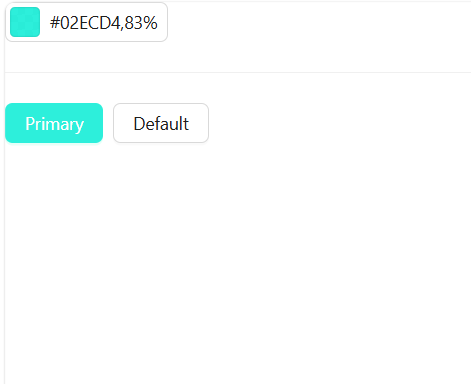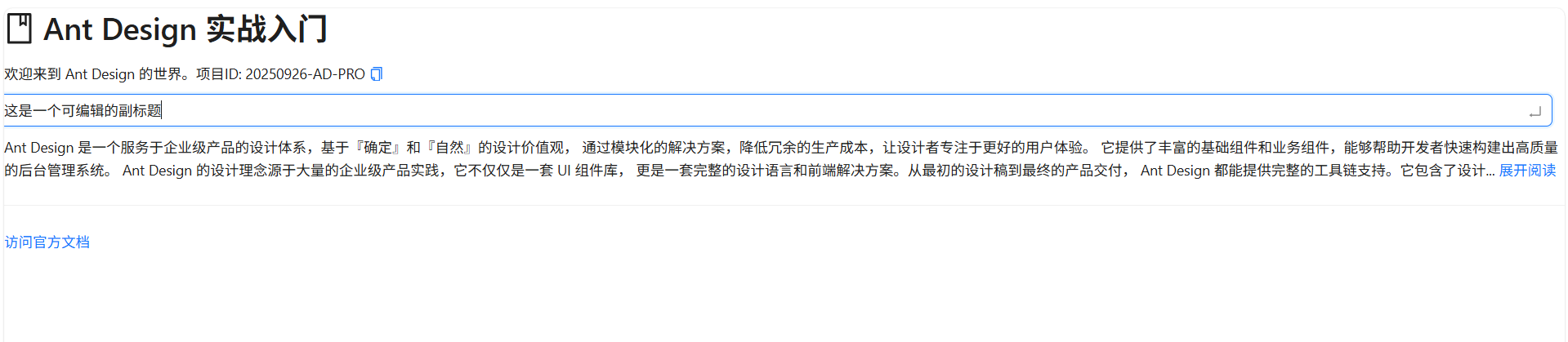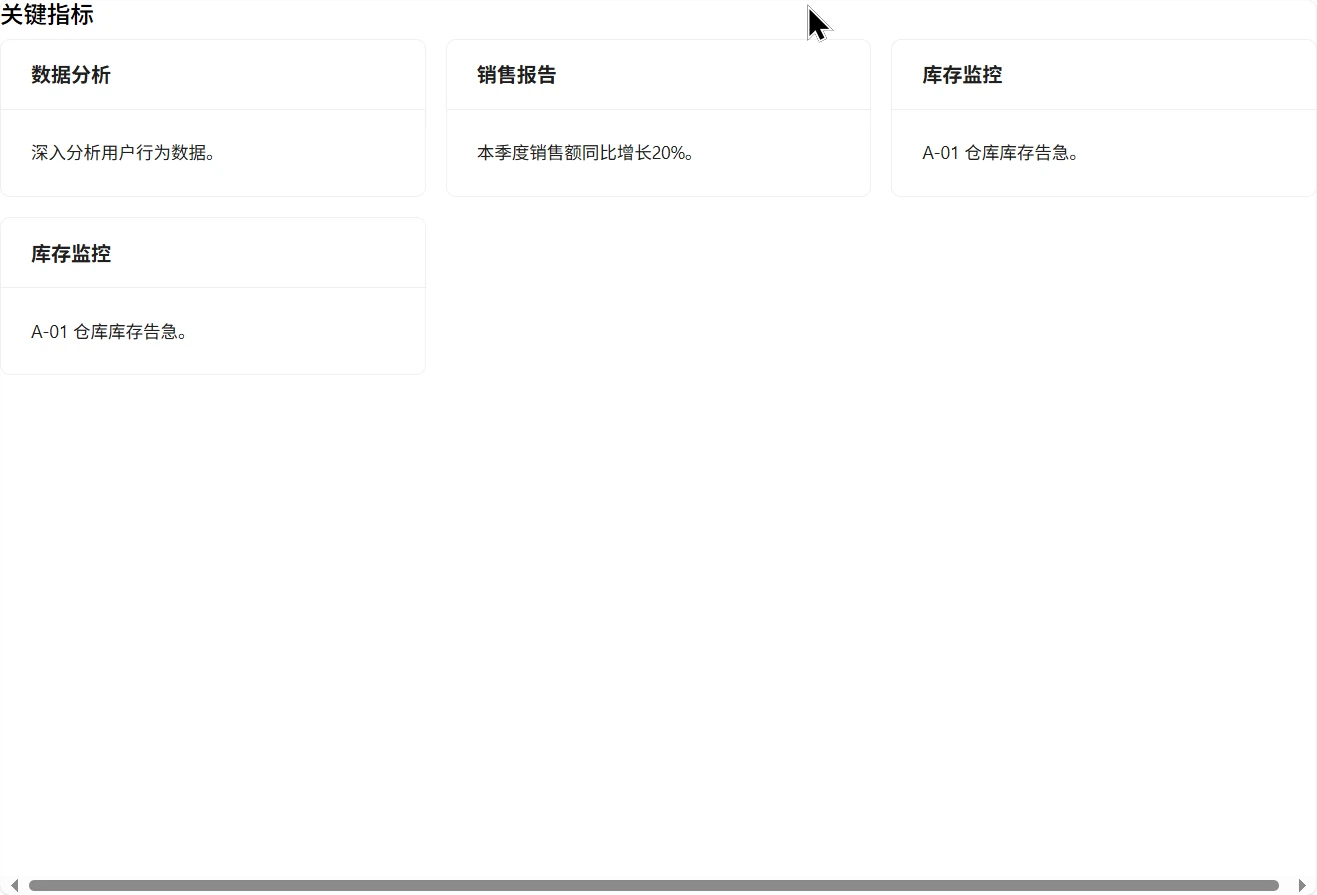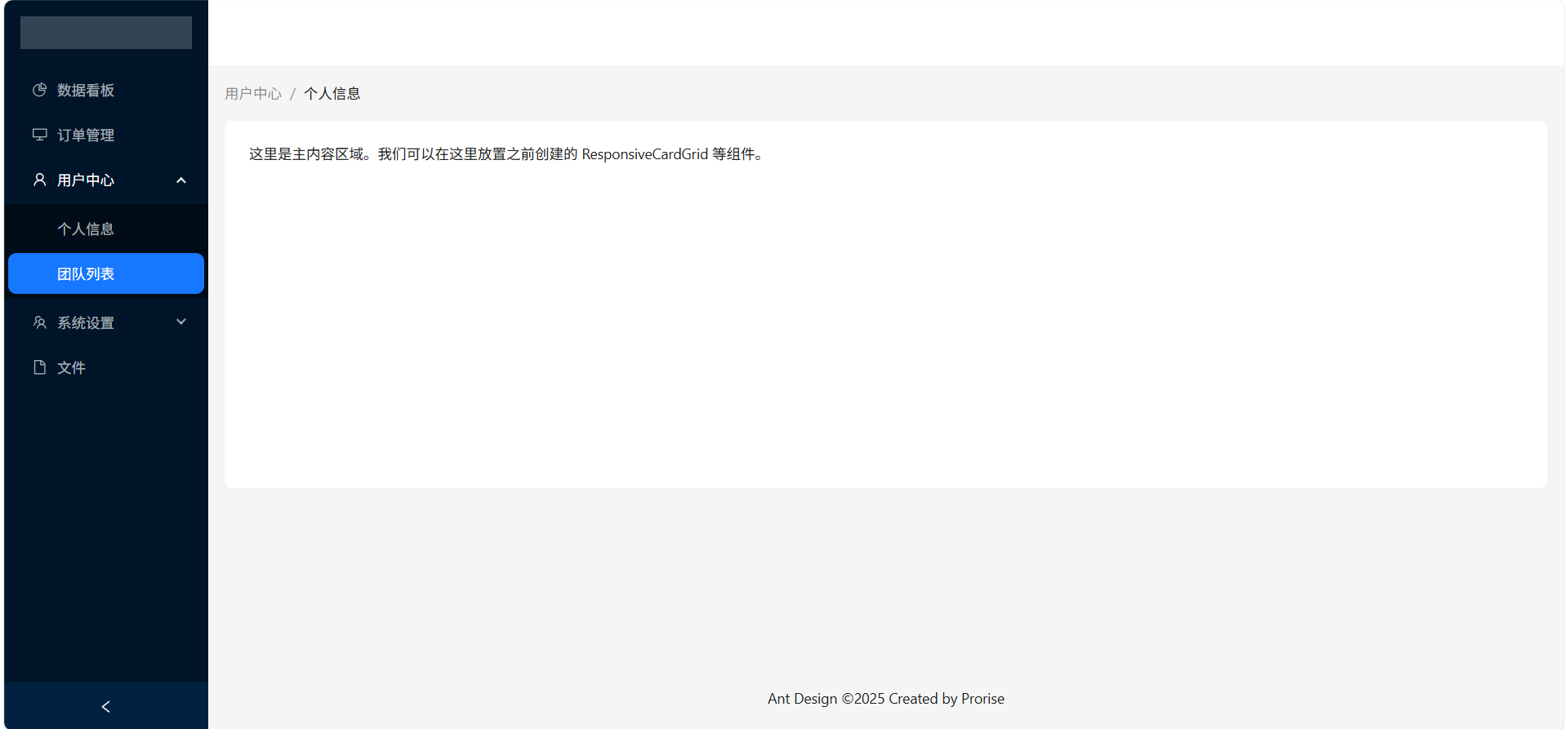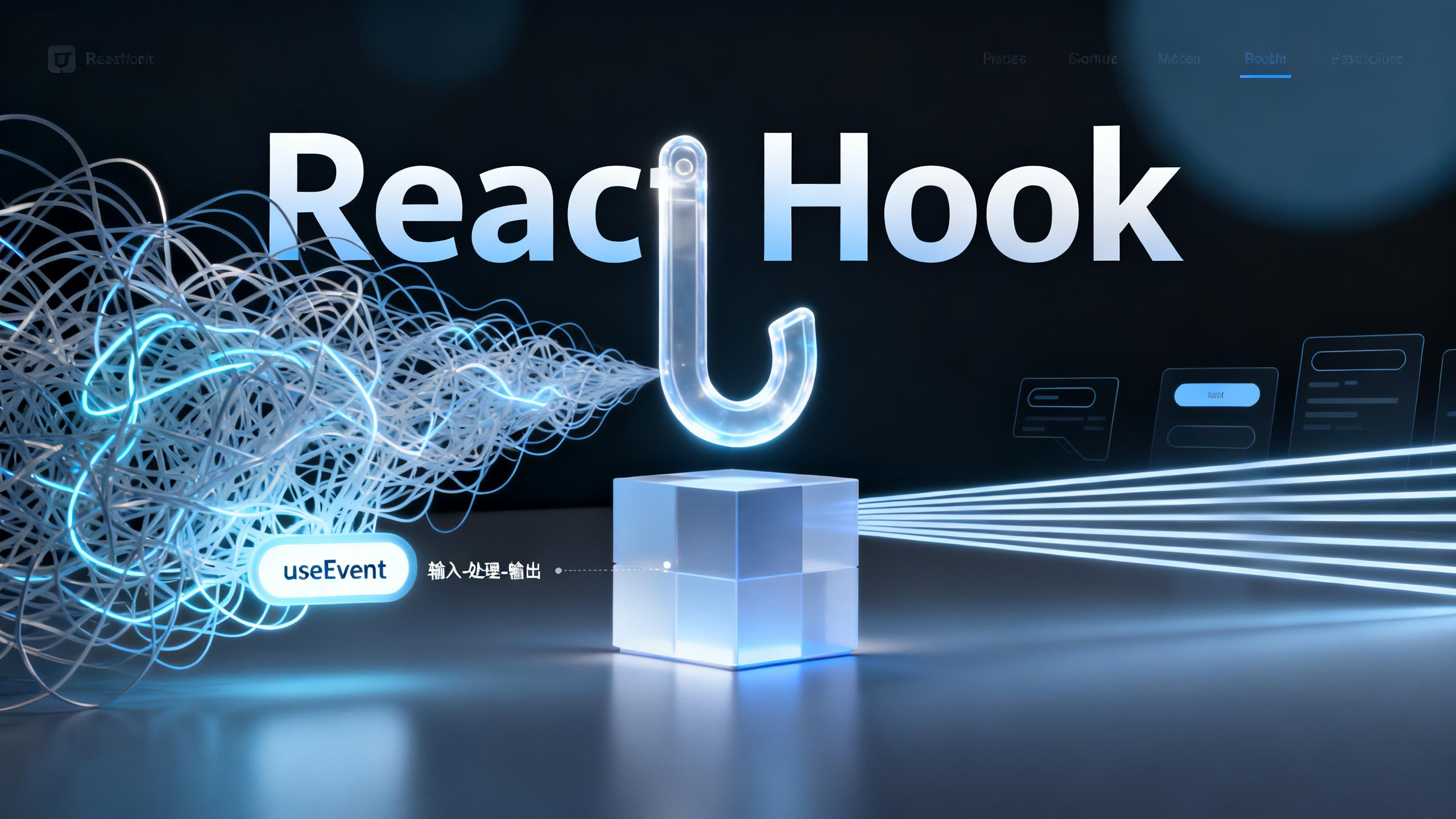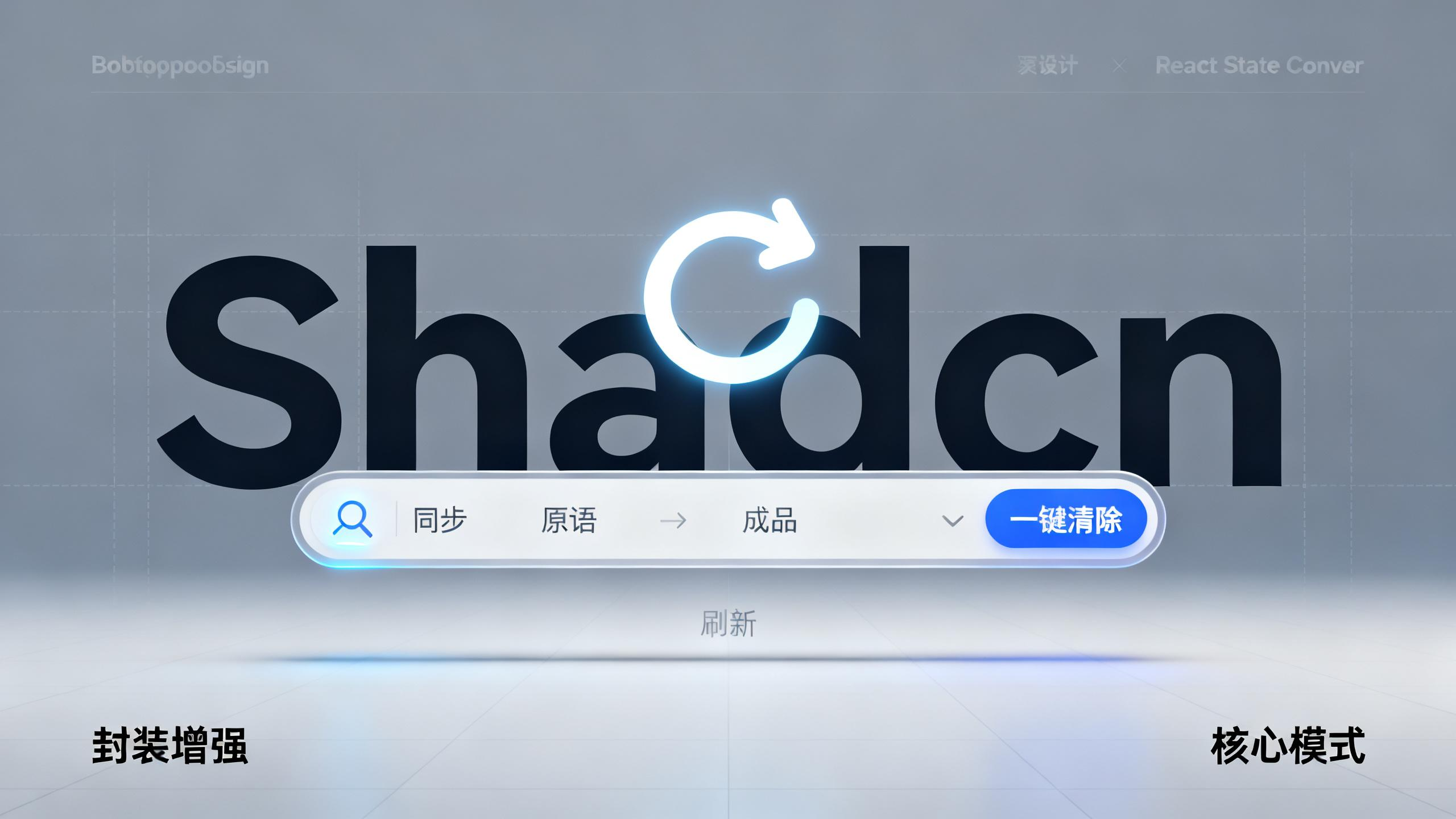第九章 第一节:Ant Design 通用基础篇 —— 吃透核心组件原理,掌握 “查文档 + 用组件” 的底层逻辑
第九章 第一节:Ant Design 通用基础篇 —— 吃透核心组件原理,掌握 “查文档 + 用组件” 的底层逻辑
Prorise第九章 第一节:Ant Design 通用基础篇
9.1. 导论:为何 Ant Design 是企业级应用的事实标准?
在启动任何一个中大型项目时,技术选型的第一步往往就是确定 UI 解决方案。这个决策直接关系到项目的开发效率、设计一致性、长期可维护性以及最终的用户体验。2025 年的 React 生态中,UI 库百花齐放,从追求极致灵活的无头组件到开箱即用的全功能套件,不一而足。
然而,在 B 端产品、后台管理系统、SaaS 应用 等复杂的企业级场景中,Ant Design 长期以来始终是众多团队的首选。本节将深入探讨这一现象背后的原因,首先通过一个清晰的横向对比来定位 Ant Design,然后剖析其内在的核心价值。
9.1.1. 四大主流 UI 库横向对比
为了精确理解 Ant Design 的定位,我们选取了 2025 年最具代表性的四种 UI 解决方案进行多维度对比。这四者分别代表了四种截然不同的设计哲学与开发模式。
| 对比维度 | Ant Design | Material-UI (MUI) | Radix UI | Shadcn/ui |
|---|---|---|---|---|
| 核心哲学 | (推荐) 开箱即用的企业级设计体系,提供丰富、预设样式的组件。 | 遵循 Google Material Design 规范的全功能组件库。 | (无头 UI) 只提供组件的行为、交互和可访问性,不提供任何样式。 | (组件即代码) 不是库,而是通过 CLI 将组件源码复制到项目中的集合。 |
| 样式方案 | Less + CSS-in-JS。内置默认主题,通过 Design Token 定制。 | 默认使用 Emotion (CSS-in-JS),也支持 Styled Components 或纯 CSS。 | 完全由开发者决定。通常与 Tailwind CSS、CSS Modules 等结合使用。 | Tailwind CSS。样式直接在组件源码中通过原子类实现。 |
| 可定制性 | 中等。非常适合在 Ant Design 体系内进行深度定制,但若要完全颠覆其设计风格,则成本较高。 | 中高。提供了强大的 sx 属性和主题系统,比 AntD 更灵活,但仍有其设计范式。 | 极高。由于没有预设样式,开发者拥有 100% 的视觉控制权。 | 极高。开发者直接拥有并可以修改组件的每一行源代码。 |
| 上手速度 | 非常快。组件功能强大且文档完善,可快速搭建功能复杂的页面。 | 非常快。与 AntD 类似,能够快速实现具备 Material Design 风格的界面。 | 慢。需要开发者自行编写所有组件的 CSS,前期投入较大。 | 中等。需要熟悉 React、Tailwind CSS 和 Radix 的基本概念。 |
| 包体积影响 | 大。必须配置按需加载,否则会引入整个组件库的样式和逻辑。 | 大。同样需要优化,但其模块化设计稍好,Tree-shaking 效果更佳。 | 小。只包含逻辑部分,体积非常小。 | 极小。零运行时依赖,最终打包产物中只包含你实际使用的代码。 |
| 最佳应用场景 | 复杂后台管理、数据驱动型应用、中后台解决方案、CRM、ERP 等。 | 企业级应用、遵循 Material Design 的项目、内部工具。 | 需要高度品牌化、设计独特的网站;构建自己的设计系统。 | 追求极致性能、高度定制化、希望完全掌控代码的各类项目。 |
通过上表,我们可以清晰地看到,每种方案都有其明确的适用场景。当项目的核心诉求是 快速开发、功能复杂、设计统一、长期维护 的企业级应用时,Ant Design 的优势便凸显出来。
9.1.2. 深度剖析:Ant Design 的核心价值与设计哲学
Ant Design 的成功远不止“提供了一堆好用的组件”这么简单。它的核心价值在于其背后沉淀多年的企业级应用设计思想和工程化实践。
沉淀于真实业务的企业级设计体系
Ant Design 不仅仅是一个组件库,它是一套完整、成熟、自洽的 设计语言和规范。它提炼了 B 端产品设计中的大量通用模式,从布局、色彩、字体,到交互反馈,都经过了深思熟虑。对于开发者而言,这意味着无需成为设计专家,也能构建出专业、一致且用户体验良好的界面,极大地降低了大型团队的沟通和协作成本。功能强大且高度抽象的“数据驱动”组件
这是 Ant Design 与其他库拉开差距的关键。它的核心组件,特别是 `Form` 与 `Table`,是为处理复杂业务数据而生的。Form:内置了强大的数据收集、校验和状态管理能力。Table:提供了数据展示、排序、筛选、分页、自定义渲染等企业级表格所需的一切。这些组件极大地解放了生产力,让开发者能聚焦于业务逻辑,而非重复的 UI 实现。我们将在后续章节中深入这些组件。
以稳定性与可预测性为优先
企业级项目追求的是稳定和长期可维护。Ant Design 由蚂蚁集团的专业团队维护,拥有可预测的版本发布周期、严格的质量控制和全面的单元测试。它从诞生之初就 全面拥抱 TypeScript,为大型应用的类型安全提供了坚实保障。围绕“中后台”场景构建的完整生态系统
Ant Design 的视野超越了基础组件。- Ant Design Pro: 提供了一套开箱即用的中后台前端解决方案,包含了登录、权限、布局等通用模板。
- ProComponents: 在 antd 的基础上进一步封装,提供了更高级的
ProTable,ProForm等组件,开发效率更高。 - AntV: 强大的数据可视化解决方案,与 Ant Design 无缝集成。这个生态使得 Ant Design 成为了一个能够支撑复杂应用从 0 到 1 快速落地的“平台级”解决方案。
9.2. 基础篇:项目集成与全局配置
重要更新: Ant Design v5+ 与现代化构建工具(如 Vite, Webpack v5+)的结合,已经改变了其集成方式。本节内容完全基于 2025 年最新官方文档,特别是关于按需加载和 React 19 兼容性的部分。请忘记所有关于 babel-plugin-import 的旧有配置,那已成为历史。
本节将引导您完成将 Ant Design 正确集成到现代化 React 项目中的每一步。我们将严格遵循官方推荐的最佳实践,确保您的项目配置健壮、高效且面向未来。
9.2.1. 项目初始化与基础引入
官方指南: 首先,您需要一个 React 开发环境。官方推荐使用 Vite 来创建项目,它提供了极速的开发体验。
创建 Vite + React 项目
如果您尚未创建项目,请使用以下命令初始化。官方文档提及,您可以使用npm,yarn,pnpm或bun。我们将统一使用pnpm。1
2
3
4
5
6# 创建一个名为 antd-demo 的项目
pnpm create vite antd-demo --template react-ts
# 进入项目目录并安装依赖
cd antd-demo
pnpm install安装并引入 Ant Design
在项目根目录下,安装 antd 依赖。1
pnpm add antd
接下来,修改
src/App.tsx,引入并使用一个 antd 组件,例如Button。文件路径:
src/App.tsx1
2
3
4
5
6
7
8
9import { Button } from 'antd';
const App = () => (
<div style={{ padding: '50px' }}>
<Button type="primary">Hello, Ant Design!</Button>
</div>
);
export default App;启动项目
执行pnpm run dev,此时浏览器会自动打开http://localhost:5173/。您应该能看到页面上出现了一个蓝色的 Ant Design 按钮。
核心变化: 请注意,我们没有在任何地方手动引入 CSS 文件。这就是现代化构建工具的优势,我们将在下一节详细解释。
9.2.2. 理解按需加载 (Tree Shaking) 的现代化演进
官方指南: “antd 默认支持基于 ES modules 的 tree shaking,直接引入 import { Button } from 'antd'; 就会有按需加载的效果。”
痛点背景: 在旧的 Ant Design 版本或构建工具中,为了避免加载整个组件库的样式和 JS,我们需要配置 babel-plugin-import。这个配置过程繁琐且容易出错。
解决方案: 现在不再需要任何额外配置。
Vite、Webpack 5+ 等现代构建工具原生支持基于 ES Modules (ESM) 的 Tree Shaking。Ant Design v5 的产物全面拥抱 ESM。当您写下 import { Button } from 'antd'; 时,构建工具足够智能,能够分析出您只依赖 Button 组件,并在最终打包时,只会将 Button 相关的 JavaScript 和样式包含进来,其他未使用的组件将被自动“摇掉”(剔除)。
请彻底忘记 babel-plugin-import
如果您在其他旧教程或文章中看到任何关于为 antd 配置 babel-plugin-import 的内容,请注意:该方法已过时。在 Vite 或现代 Webpack 项目中继续使用它不仅毫无必要,反而可能引发未知问题。
9.2.3. 兼容 React 19:为未来做准备
官方指南: React 19 调整了 react-dom 的导出方式,导致 antd v5 的部分依赖 ReactDOM.render 的功能(如波纹特效、Modal.confirm() 等静态方法)无法正常工作。为此,官方提供了兼容方案。
解决方案: 在项目入口处引入官方提供的兼容包。这是最优先推荐的方式。
核心步骤: 安装并引入一个专门的补丁包。
安装兼容包
1
pnpm add @ant-design/v5-patch-for-react-19
在应用入口处引入
在您的项目主入口文件(通常是src/main.tsx)的 最顶部,引入该包。文件路径:
src/main.tsx// [!code ++] 1
2
3
4
5import '@ant-design/v5-patch-for-react-19';
import React from 'react';
import ReactDOM from 'react-dom/client';
import App from './App';
// ... a rest of your code这个包会“劫持”并修正 antd 内部对旧
ReactDOM.render的调用,使其与 React 19 的新机制兼容。这是最简单、最无侵入性的做法。
9.2.4. 全局化配置:统一应用风格与国际化
在上一节中,我们已经成功将 Ant Design 集成到项目中。然而,一个真实的企业级应用需要的远不止于此,它需要统一的品牌风格、一致的组件尺寸和多语言支持。这一切都可以通过 Ant Design 的全局配置组件 ConfigProvider 来实现。
核心概念: `ConfigProvider` 是一个提供全局化配置能力的 React 组件。通过它包裹整个应用,我们可以轻松地将配置下发给其包裹的所有 Ant Design 组件。
在项目中最外层使用 ConfigProvider 是最佳实践。
文件路径: src/App.tsx
1 | import { ConfigProvider, App as AntdApp, Button } from 'antd'; |
静态方法的 Context 消费问题: 直接调用 message.success()、Modal.confirm() 等静态方法时,它们是通过 ReactDOM.render 动态创建的独立 React 应用,无法继承 ConfigProvider 提供的上下文(如自定义主题)。
解决方案 (2025 年推荐): 使用 Ant Design v5 提供的 <App /> 包裹组件。它会处理好 contextHolder 的植入,然后通过 App.useApp() hook 获取能正确消费上下文的 message, notification, modal 实例。
9.3. 进阶篇:主题定制释放品牌潜力
当基础配置无法满足您对产品视觉和品牌形象的独特要求时,Ant Design 5.0 强大的主题定制能力便派上了用场。得益于 CSS-in-JS 技术,v5 的主题系统实现了前所未有的灵活性,支持动态切换、多主题并存,以及精细到组件级别的样式微调。
9.3.1. Design Token:理解 Ant Design 的“设计基因”
Ant Design 将所有影响主题的最小设计元素称为 Design Token。它建立了一套三层派生结构,让主题定制既简单又强大。
- Seed Token (种子变量): 设计的起源,例如
colorPrimary(主色)、borderRadius(圆角)。修改它们会引发一系列相关颜色的自动计算和应用,影响范围最广。 - Map Token (梯度变量): 由 Seed Token 派生而来,形成一套有规律的梯度色板或尺寸序列,如
colorPrimaryBg(主色的背景色)。 - Alias Token (别名变量): 用于控制特定场景下组件样式的 Token,通常是 Map Token 的别名,如
colorLink(链接颜色)。
在大多数场景下,我们只需要修改 Seed Token 就能满足绝大部分定制需求。
9.3.2. 全局换肤:修改 Token 与应用预设算法
定制主题最直接的方式,就是在 ConfigProvider 的 theme 属性中进行配置。
1. 直接修改 Token
通过 theme.token 属性,我们可以直接覆盖 Design Token 的值。
1 | import { Button, ConfigProvider, Space } from 'antd'; |
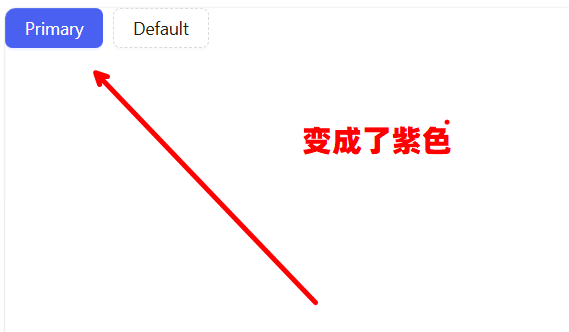
2. 应用预设算法
Ant Design 内置了三种预设算法,可以通过 theme.algorithm 属性快速切换应用的整体风格。
theme.defaultAlgorithm: 默认算法theme.darkAlgorithm: (常用) 暗色算法,一键切换到暗黑模式。theme.compactAlgorithm: 紧凑算法,减小组件的内外边距,使页面布局更紧凑。
算法支持组合使用,例如,我们可以创建一个“暗黑紧凑”风格的主题。
1 | import React from 'react'; |

9.3.3. 精准微调:深入组件级定制 (Component Token)
有时,我们希望对特定组件进行样式微调,而不是全局修改。theme.components 属性允许我们为单个组件定义独立的 Component Token。
痛点背景: 假设我们希望全局主色为蓝色,但唯独 Input 组件在激活时的高亮色(colorPrimary)是紫色,以作区分。
解决方案: 在 theme.components 中为 Input 单独配置 colorPrimary。
1 | import React from 'react'; |

algorithm: true 的作用: 默认情况下,组件级的 Token 仅仅是静态覆盖。设置为 true 后,组件会基于这个新的 Token 值(如 #eb2f96)重新计算相关的派生色(如 colorHover, colorActive),确保组件在不同交互状态下的视觉一致性。
9.3.4. 动态与嵌套:让主题“活”起来
1. 动态切换主题
ConfigProvider 的 theme 属性是响应式的。这意味着我们可以通过 React 的 state 动态改变主题,Ant Design 会自动、流畅地更新所有组件的样式,无需刷新页面。
1 | import { Button, ConfigProvider, Space, ColorPicker, Divider } from 'antd'; |
2. 局部嵌套主题
通过嵌套 ConfigProvider,我们可以为页面的特定区域应用不同的主题,子主题会继承父主题中未被覆盖的配置。
1 | import React from 'react'; |
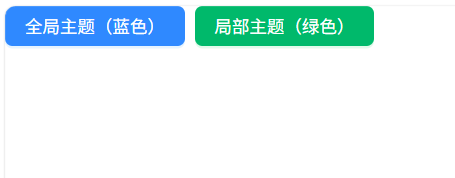
9.3.5. 消费 Token:在业务代码中访问主题变量
有时我们需要在自定义组件或业务样式中,使用与 Ant Design 当前主题一致的颜色、边距等变量,以保持视觉统一。Ant Design 提供了两种方式来消费 Token。
1. 在 React 组件中:useToken Hook
在函数组件内部,可以通过 theme.useToken() hook 来获取当前上下文中的 Design Token。
1 | import React from 'react'; |
9.4. 性能优化:启用 CSS 变量模式
在 9.3 节中,我们掌握了 Ant Design 强大的主题定制能力。然而,当应用需要频繁切换主题或支持多套主题时,传统的 CSS-in-JS 方案可能会遇到性能瓶颈。为此,Ant Design v5.12.0 之后,重新引入并升级了 CSS 变量模式,旨在从根本上解决这些问题。
痛点背景:
- 样式体积冗余: 在未使用 CSS 变量时,每切换一次主题(例如改变主色),都需要重新计算并生成一套全新的组件样式。如果应用内有多个主题,会产生大量重复的 CSS 规则,仅有颜色等少数值不同,导致最终的样式文件体积膨胀。
- 主题切换性能: 动态切换主题时,需要销毁旧样式、注入新样式,这个过程涉及大量的 DOM 操作和浏览器重绘,可能导致界面卡顿,尤其是在复杂页面上。
解决方案: 启用 CSS 变量模式。其核心思想是将样式规则中的动态部分(如颜色、边距、圆角等 Design Token)替换为 CSS 变量,而静态的结构化样式则保持不变。这样,切换主题时不再需要重新生成全部样式,只需更新根元素上 CSS 变量的值即可,浏览器会以极高的性能完成重绘。
9.4.1. 快速上手:一行配置开启 CSS 变量
开启 CSS 变量模式非常简单,只需在顶层的 ConfigProvider 中添加 cssVar 配置即可。
文件路径: src/App.tsx
1 | import React from 'react'; |
开启后,通过浏览器开发者工具审查元素,您会发现组件样式中的具体色值(如 #00b96b)被替换为了 CSS 变量(如 var(--ant-color-primary))。
React 版本兼容性: CSS 变量模式需要为每个主题实例生成一个唯一的 key 以隔离样式。
- 在 React 18+ 中,Ant Design 会自动使用
useIdhook 生成key,您无需任何额外操作。 - 在 React 17 或 16 中,
useId不可用,您 必须 手动提供一个唯一的key,否则可能导致多主题并存时样式错乱。
1 | // 仅在 React 17 或 16 中需要手动提供 key |
9.4.2. 进阶优化:关闭 Hash 进一步减小体积
Ant Design 5.0 引入了 hash 特性,为每个主题配置生成一个唯一的哈希值并附加到组件的 className 上,用于彻底隔离不同主题的样式。
然而,当我们启用了 CSS 变量后,组件的结构化样式变得固定,只有 CSS 变量在变化。这意味着,如果您整个应用中只使用一个版本的 antd,那么 hash 带来的样式隔离就不再是必需的。此时,我们可以选择关闭它来进一步优化打包体积。
文件路径: src/App.tsx
1 | import React from 'react'; |
最佳实践: 对于依赖 Ant Design 主题能力的新项目,强烈推荐组合使用 cssVar: true 和 hashed: false,并配合 服务端渲染(SSR)时的样式抽取,以实现最佳的加载性能和主题切换体验。
9.5. 实战演练:基础与布局组件通用 Demo
在前面的章节中,我们已经为项目配置好了强大的主题和 CSS 变量模式。现在,万事俱备,是时候真正“上手”使用 Ant Design 的组件来构建界面了。
从本节开始,我们将通过一系列目标明确的小型 Demo,逐一体验 Ant Design 中最高频的基础和布局组件。
核心学习理念: Ant Design 提供了数百个组件和数千个 API 属性。我们的目标 不是 死记硬背它们,而是 理解 每个组件的 核心用途和设计哲学。请记住,官方文档是您最好的朋友,本教程的目的是教会您如何高效地查阅和使用它,而不是替代它。
9.5.1. Demo 1:构建内容基础 - Typography 与 Icon
任何页面的起点都是内容的呈现。在 Ant Design 中,Typography 承担了所有文本内容的语义化和交互增强,而 Icon 则为界面增添了直观、生动的视觉引导。让我们深入探索这两个基础组件的强大能力。
第一部分:精通 Typography - 不只是静态文本
Typography 的核心价值远不止于展示格式化的标题和段落,它内置了企业级应用中常见的三大交互能力:可编辑、可复制、可省略。
目标:创建一个包含标题、段落和链接的文章标题区域,并为其增加交互功能。
文件路径: src/components/demos/ArticleHeader.tsx
1 | import React from "react"; |
本部分核心知识点:
- 交互增强:
Typography的核心优势在于其内置的交互属性,极大简化了开发:copyable: 一键开启文本复制功能,还可以通过对象形式进行深度定制(如修改图标、提示文案)。editable: 允许用户直接在页面上编辑文本,同样支持丰富的配置项。ellipsis: 强大的文本省略功能,支持多行省略、自定义后缀、以及可展开/收起的交互。
- 语义化: 始终使用
Title,Paragraph等语义化组件,而非简单的<div>或<span>,这有利于 SEO 和可访问性。
第二部分:探索 Icon - 从使用到定制
我们刚才在标题中使用了 <BookOutlined />,这是 @ant-design/icons 提供的标准图标。但一个成熟的项目,往往需要更丰富的图标表达方式。
1. 图标的三种主题
Ant Design 的图标内置了三种主题风格,通过组件后缀区分:
*Outlined: 线性描边风格 (默认)*Filled: 实心填充风格*TwoTone: 双色风格,可以通过twoToneColor属性定制主色
1 | import { SmileOutlined, SmileFilled, SmileTwoTone } from '@ant-design/icons'; |
2. 动画与旋转
通过 spin 和 rotate 属性,可以轻松实现动态效果。
1 | import { LoadingOutlined, SyncOutlined } from '@ant-design/icons'; |
🤔 思考与探索:如何集成项目专属的自定义图标?
在我们的 ArticleHeader Demo 中,使用了官方提供的 BookOutlined 图标。这是一个很好的起点,但在真实的企业级项目中,我们通常会面临以下挑战:
- 品牌一致性:UI/UX 设计师会提供一套符合公司品牌规范的专属 SVG 图标。
- 图标管理:项目可能会使用 iconfont.cn 这类平台来统一管理和维护一套图标库。
问题:我们如何摆脱 @ant-design/icons 的限制,将这些自定义图标无缝集成到 Ant Design 的体系中呢?
9.5.2. 搭建页面骨架:精通 Ant Design 布局组件
我们已经学会了如何创造页面的“血肉”(通用组件),现在,是时候来搭建它的“骨架”了。Ant Design 提供了一套从微观到宏观、功能强大的布局组件系统,足以应对任何复杂的页面结构需求。
核心理念: 布局组件的选择取决于“尺度”。Space 和 Flex 用于 组件之间 的微观布局;Grid 用于 页面内容区域 的宏观、响应式布局;而 Layout 则用于定义整个 应用级别 的框架结构。
第一部分:微观布局 - Space vs Flex
Space 和 Flex 都用于处理一组元素之间的对齐和间距,但它们的适用场景和能力有所不同。
Space: 更轻量,专门用于为 一组并列的行内元素 提供等宽间距,是Button、Tag等组件的最佳伴侣。Flex: 功能更强大,是原生 CSS Flexbox 的封装,可以实现任意 一维方向(水平或垂直)的复杂对齐、排序和空间分配。
目标:创建一个更复杂的工具栏,左侧是一组常规操作按钮,右侧是一组危险操作按钮,两组按钮分别对齐。
文件路径: src/components/demos/AdvancedToolbar.tsx
1 | import React from 'react'; |
本部分核心知识点:
- 组合使用:
Flex作为外层容器负责宏观对齐(如左右分离),Space作为内层容器负责小组内元素的间距,这是一种非常常见的组合模式。 Flex的核心属性:justify(主轴对齐) 和align(交叉轴对齐) 是Flex组件的灵魂,熟练运用它们可以实现绝大多数一维布局需求。
第二部分:宏观布局 - Grid 栅格系统
当我们需要构建响应式页面,让布局在不同尺寸的设备(PC、平板、手机)上都能优雅地展示时,经典的 24 栏 Grid 栅格系统便登场了。
Row: 代表“行”,所有列必须放在Row内部。Col: 代表“列”,通过span属性指定该列占据 24 份中的几份。
目标:创建一个响应式的数据卡片列表。在宽屏上每行显示 3 个,中等屏幕上每行 2 个,手机上每行 1 个。
文件路径: src/components/demos/ResponsiveCardGrid.tsx
1 | import React from 'react'; |
第三部分:应用级框架 - Layout
对于后台管理系统这类典型的应用,页面结构通常是固定的“上/下”或“上/左/右”布局。Ant Design 为此提供了专用的 Layout 系列组件,让我们能快速搭建起专业的应用框架。
目标:搭建一个经典的后台管理系统布局,包含顶部导航、左侧菜单、主内容区和页脚。
文件路径: src/components/demos/AdminLayout.tsx
1 | import React, { useState } from "react"; |
本部分核心知识点:
- 组件化布局:
Layout,Header,Sider,Content,Footer是一套专用的布局组件,通过组合使用来定义应用框架。 Sider的交互:collapsible属性是Sider的精髓,它赋予了侧边栏可收起/展开的能力,极大地提升了空间利用率。